Saya menggunakan Lucid Lynx.
Persiapan
- Install OpenVPN dan Network Manager Pluginnya.
sudo apt-get install openvpn network-manager-openvpn- Copy file2 Certificate dan Key di folder dlm Home directory, misalnya di /home/eshabe/OpenVPN
- Ubah file config
/etc/dbus-1/system.d/nm-openvpn-service.confmenjadi
[source language="xml"]
<!DOCTYPE busconfig PUBLIC
"-//freedesktop//DTD D-BUS Bus Configuration 1.0//EN"
"http://www.freedesktop.org/standards/dbus/1.0/busconfig.dtd">
<busconfig>
<policy user="root">
<allow own="org.freedesktop.NetworkManager.openvpn"/>
<allow send_destination="org.freedesktop.NetworkManager.openvpn"/>
</policy>
<policy user="at_console">
<allow own="org.freedesktop.NetworkManager.vpnc"/>
<allow send_destination="org.freedesktop.NetworkManager.vpnc"/>
Related Article
</policy><policy context="default">
<deny own="org.freedesktop.NetworkManager.openvpn"/>
<deny send_destination="org.freedesktop.NetworkManager.openvpn"/>
</policy>
</busconfig>
[/source]
Sebetulnya adalah menambahkan bagian "at_console".
- Restart Network Manager:
sudo restart network-managerSeting
- Buka Network Connections
- System > Preferences > Network Connections lalu pilih tab VPN
- Atau klik ikon Network di panel atas (Network Manager Applet), VPN Connections > Configure VPN...
- Klik Add
- Pilih tipe VPN: OpenVPN
- Klik Create...
- Connection Name: VPNku
- Gateway: 222.124.x.x
- Type: TLS
- User Certificate: client.crt
- CA Certificate: ca.crt
- Private key: client.key
- Klik Advanced...
- Pilih tab General
- Tandai Use LZO data compression
- Klik OK
- Pilih tab IPv4 Settings
- Klik Routes...
- Tandai Use this connection only for resources on its network
- Klik OK
- Pastikan tidak ada tanda di Available for all users
- Klik Apply
Kerja
- Klik ikon Network di panel, VPN Connections > VPNku
Jika ikon Network tersebut muncul gambar gemboknya maka VPN sudah tersambung.

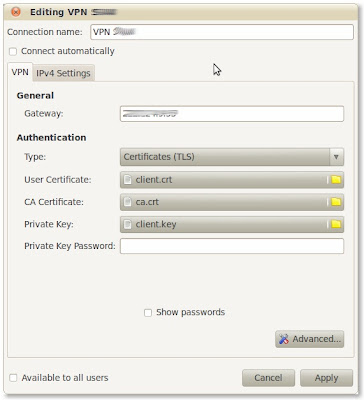



2 Komentar
wah sayang,aku gag make linux
BalasHapusaq masih pake 9.10 :)
BalasHapus